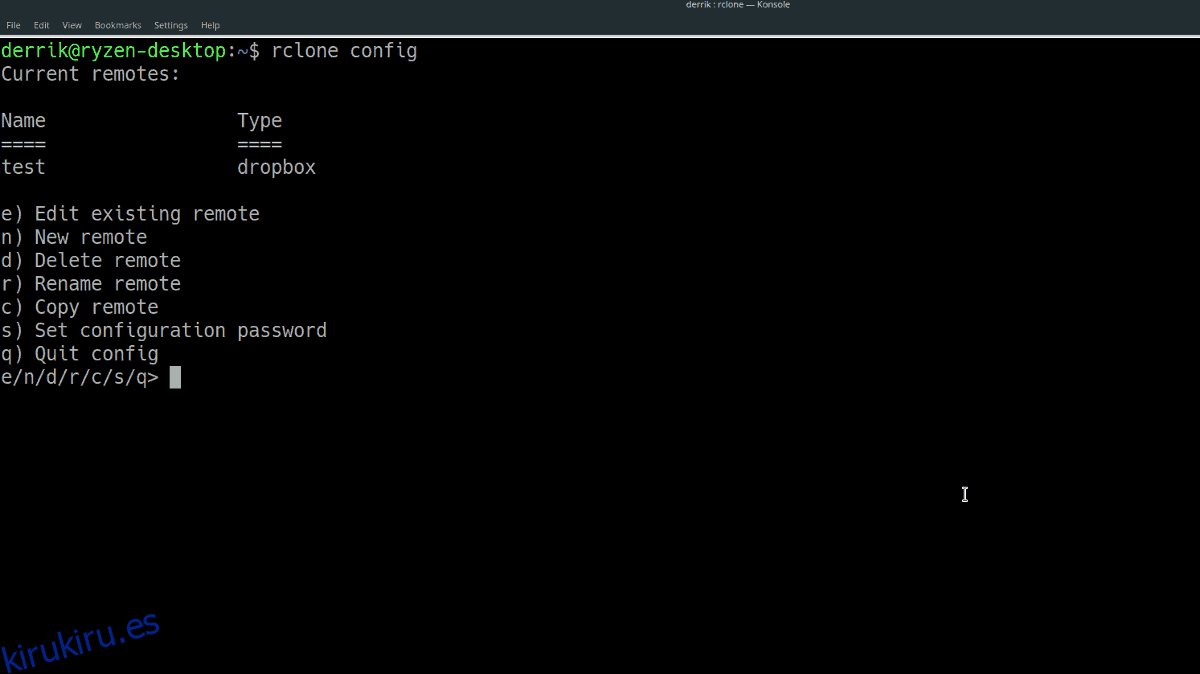Muchos servicios en la nube no son compatibles con la plataforma Linux, por lo que si desea transferir archivos de un lado a otro, deberá utilizar una solución de terceros. Hay muchos tipos de soluciones que permiten a los usuarios de Linux acceder a servicios en la nube de terceros (como Google Drive, Backblaze, etc.) pero Rclone para Linux es la mejor con diferencia, ya que permite a los usuarios tener múltiples conexiones a muchos servicios diferentes.
Tabla de contenido
Instalar Google Go
Rclone usa Google Go, por lo que antes de que pueda instalarlo, deberá tener un perfil de compilación configurado y listo para funcionar. Afortunadamente, la mayoría de las distribuciones de Linux tienen una versión reciente del lenguaje Go en sus fuentes de software. Abra una terminal y configúrela en su sistema operativo Linux.
Ubuntu
sudo apt install golang
Debian
sudo apt-get install golang
Arch Linux
La mayoría de las distribuciones de Linux configuran automáticamente un entorno de compilación para Google Go. Arch no es una de esas distribuciones. Utilice la herramienta del paquete Pacman para instalar la última versión de Google Go. Luego, configure un entorno de compilación siguiendo las instrucciones oficiales de Arch Wiki.
sudo pacman -S go
Fedora
Fedora Linux tiene Google Go en las fuentes de software oficiales, pero no configura automáticamente un entorno de compilación. Utilice la herramienta de empaquetado DNF para obtener Go, luego siga las Instrucciones para desarrolladores de Fedora que muestran cómo configurar un entorno de construcción.
sudo dnf install golang
OpenSUSE
sudo zypper install go go-doc
Linux genérico
¿Utiliza una distribución de Linux que no tiene un paquete conveniente para instalar Google Go? Deberá configurar todo manualmente. La configuración de Go desde cero comienza descargando la versión del sitio web.
cd ~/Downloads wget https://dl.google.com/go/go1.11.linux-amd64.tar.gz
Cuando el paquete Go termine de descargarse en su PC con Linux, use el comando tar y extráigalo en / usr / local.
sudo tar -C /usr/local -xvzf go1.11.linux-amd64.tar.gz
Go está funcionando. El siguiente paso es configurar un entorno de desarrollo / compilación para que podamos instalar Rclone en Linux. Comience usando el comando mkdir para crear una nueva carpeta.
mkdir -p ~/go-development
Siguiendo la carpeta principal, cree las subcarpetas «bin», «src» y «pkg».
mkdir -p ~/go-development/bin mkdir -p ~/go-development/src mkdir -p ~/go-development/pkg
Abra su perfil de Bash en el editor de texto Nano.
nano ~/.profile
O:
nano ~/.bash_profile
Pegue el código siguiente en Nano.
export PATH = $ PATH: / usr / local / go / bin
exportar GOPATH = «$ HOME / go_projects»
exportar GOBIN = «$ GOPATH / bin»
Guarde las ediciones en su perfil con Ctrl + O y salga con Ctrl + X.
Instalar Rclone
Para instalar Rclone en Linux, abra una terminal y use el comando go get. Al ejecutar este comando, se descargará una versión reciente del código fuente de Rclone directamente en su entorno de desarrollo de Go.
go get github.com/ncw/rclone
CD en la ruta del entorno de Go.
cd $GOPATH/bin
Busque el archivo binario Rclone y colóquelo en su directorio Bin. Poner los datos en este directorio hará que la aplicación sea ejecutable, como cualquier otro programa.
sudo cp rclone /usr/bin/
Instalar Rclone sin Google Go
Usar la versión de Google Go de Rclone es una excelente manera de poner la aplicación en funcionamiento, ya que Go es compatible con casi todas las distribuciones de Linux.
Dicho esto, si no tiene ganas de configurar Go, no dude en comprobar Pkgs.org para instalar una versión binaria.
Para instalar la versión binaria, desplácese por la lista de la página, busque su distribución de Linux y haga clic en «rclone».
Utilice Rclone en Linux
La configuración de Rclone en Linux comienza generando un nuevo archivo de configuración. En una terminal, ejecute el comando rclone config.
rclone config
El uso de Rclone requiere un nuevo control remoto. Para crear una nueva conexión remota, presione el botón «n» en su teclado y presione la tecla Intro.
En la caja de terminales, escriba el nombre de la conexión. En este tutorial, llamaremos a esta conexión «prueba».
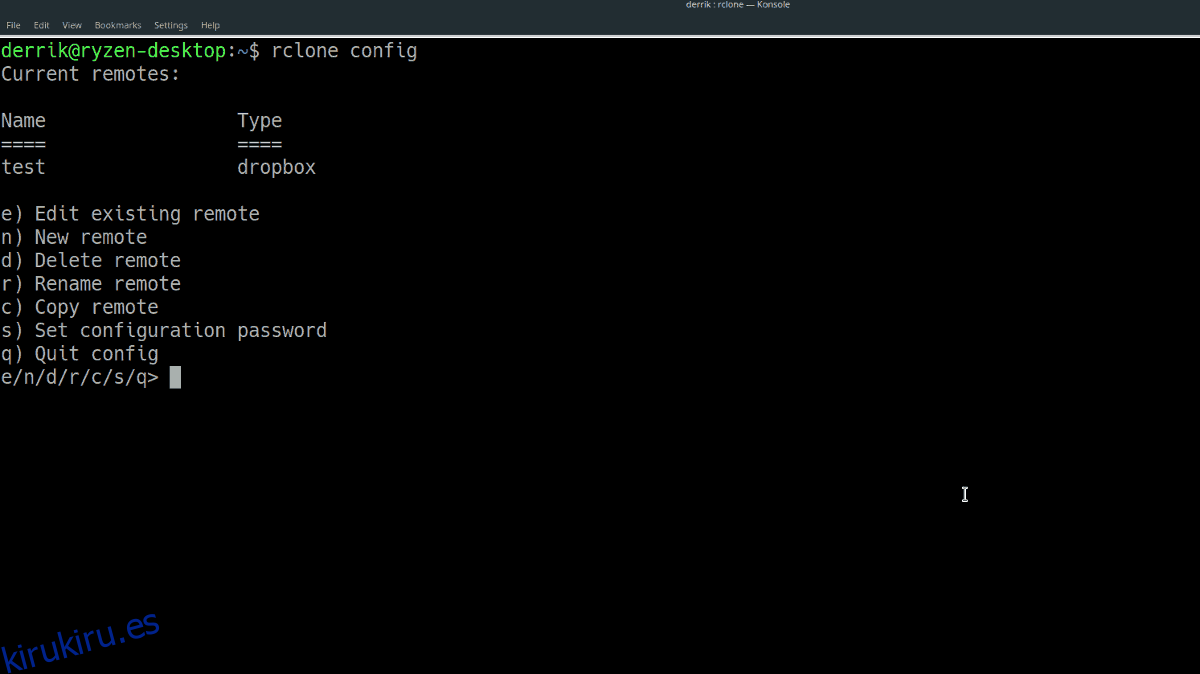
Después de seleccionar un nombre, elija el tipo de conexión que utilizará Rclone. Las opciones son:
1. Amazon Drive
2. Amazon S3
3. Backblaze B2
4. Dropbox
5. Cifrar / descifrar un control remoto
6. Google Cloud Storage
7. Google Drive
8. Hubic
9. Disco local
10. Microsoft OneDrive
11. OpenStack Swift (Rackspace Cloud Files, Memset Memstore, OVH)
12. SSH / SFTP
13. Disco Yandex
Ingrese el número de selección para su nueva conexión y presione la tecla Intro en el teclado para pasar al siguiente paso en el proceso de configuración.
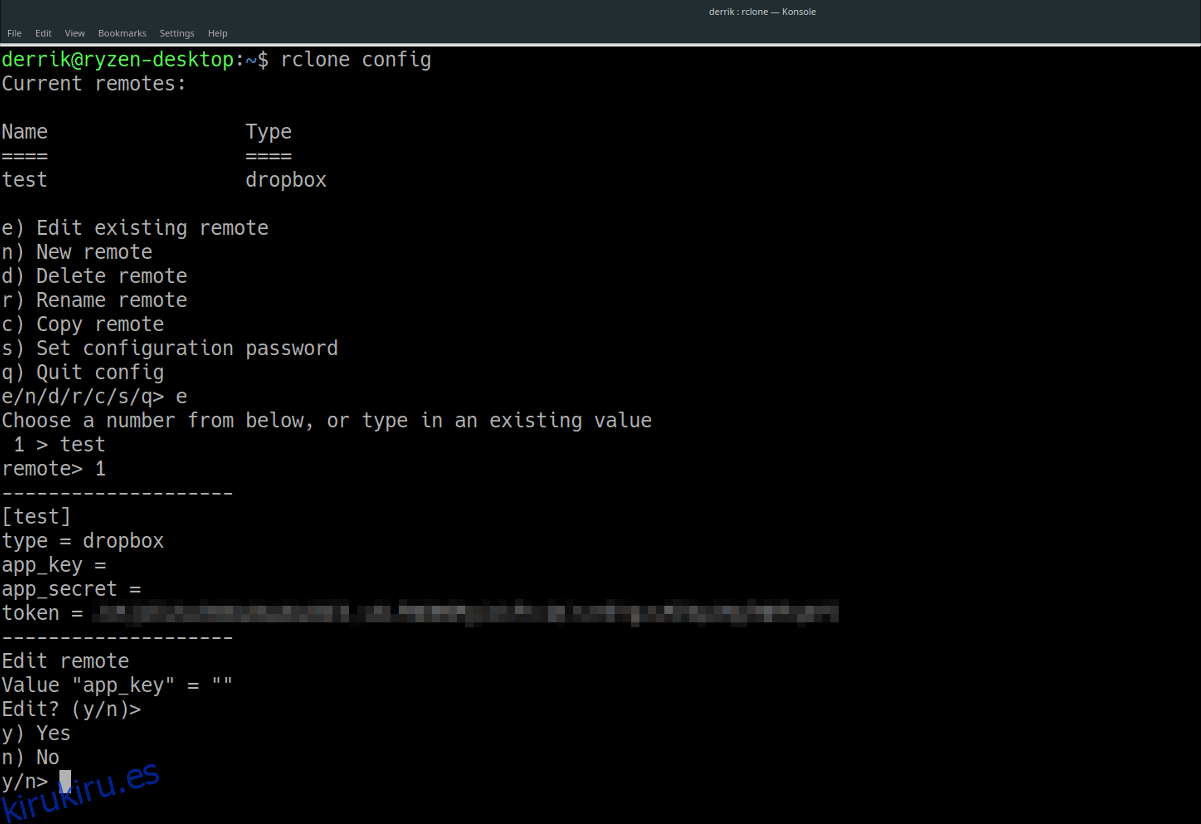
Siga las indicaciones y siga los pasos. Cuando su nueva conexión Rclone esté lista, escriba la letra “y” para “sí, esto está bien” y presione la tecla enter.
Copiando documentos
Su nueva conexión Rclone está configurada. Copiemos algunos archivos. Para copiar algunos datos en el directorio raíz de su conexión, haga:
rclone copy /home/username/path/to/local/data-folder/ nameofconnection:remotefolder
Sincronizar archivos
¿Quiere sincronizar algunos datos desde su conexión remota con Rclone? Hazlo con el siguiente comando.
rclone sync nameofconnection:remotefolder /home/username/path/to/local/data-folder/